win10系统打印机显示脱机状态怎么处理??
打印机显示脱机状态怎么处理?近期有win10网友反映打印机显示脱机状态,没有法正常打印,这让网友非常烦恼。那么遇到打印机脱机状态该怎么解除呢?其实处理办法很简单,下面,针对这个故障,小编就教教我们关于win10系统打印机显示脱机状态的处理办法,希望对我们有所借助。
办法/步骤:
1、点击【打印机和传真】的界面,FX DocuPrint C3055打印机显示脱机状态;
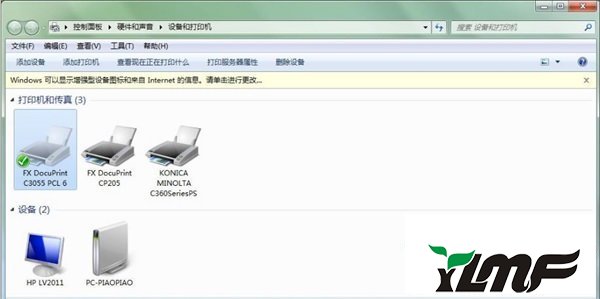
2、右击FX DocuPrint C3055打印机图片,选中【查看现在正在打印什么】;
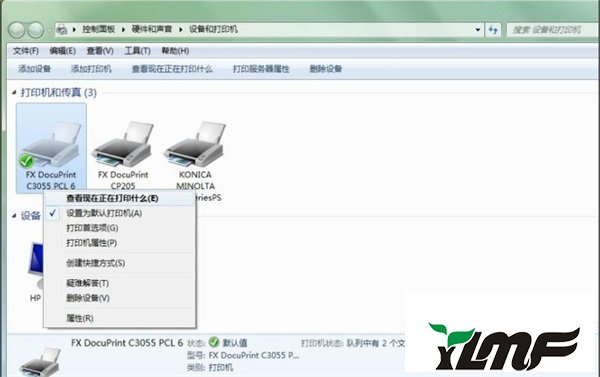
3、跳出下图对话框;
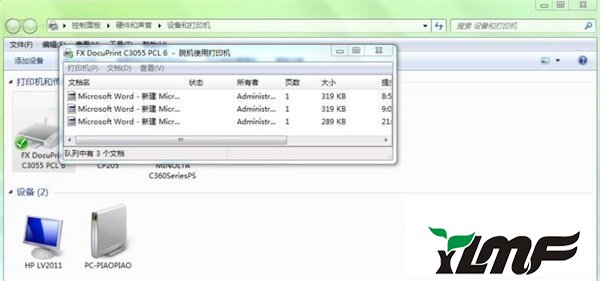
4、网络打印机,ping打印机地址确保网络是连通的;
5、右击对话框中的打印任务,取消正在打印的任务,再点击C:\wINDows\system3\spool\PRINTERs,删除文件夹中的内容;

6、右击电脑桌面计算机图片,选中管理,重启 【服务】中的Print spooler、server、workstation等服务;

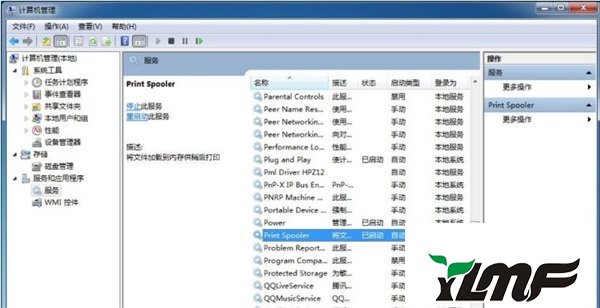
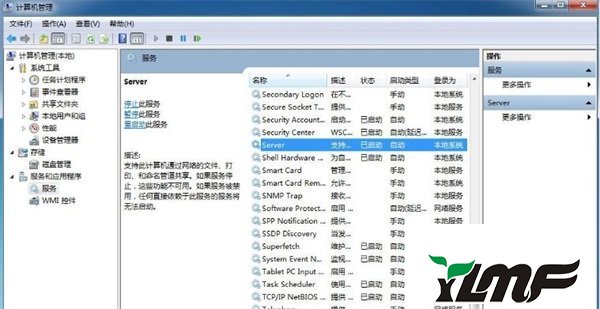
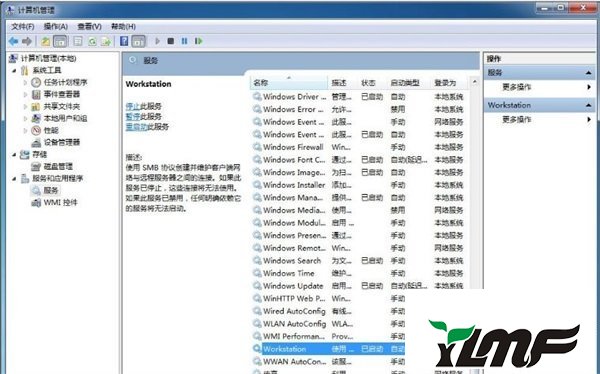
7、服务重启完成后,用打印机重头打印;
8、如果上述办法仍不能打印,则右击打印机图片,选中出现的【打印服务器属性】;
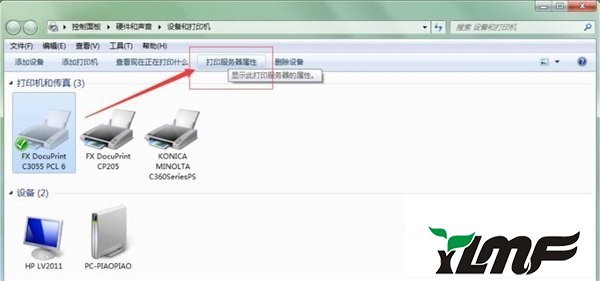
9、找到相应打印机的驱动程序,再删除;

10、删除完成后,再重头安装此网络打印机。
关于win10系统打印机脱机状态的处理办法就为我们详解到这里,有碰到打印机显示脱机状态的网友,可以通过小编详解的教程步骤进行处理。




